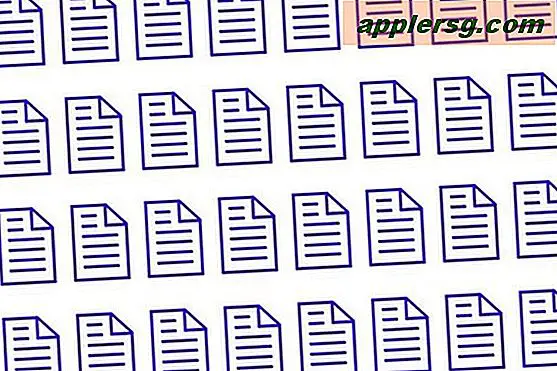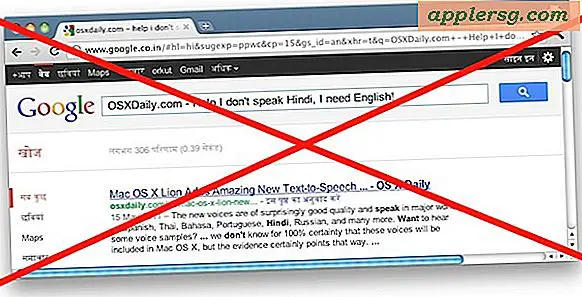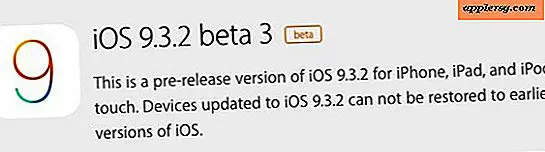วิธีพิมพ์ Double Sided บนเครื่อง Mac
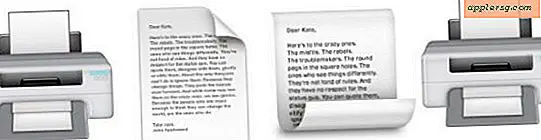
เครื่องแม็คที่เข้าถึงเครื่องพิมพ์ที่สามารถพิมพ์สองด้านสามารถพิมพ์เอกสารใด ๆ เป็นงานพิมพ์สองด้านซึ่งหมายความว่าแต่ละหน้าของเอกสารจะอยู่ด้านหน้าและด้านหลังของกระดาษชนิดเช่นหนังสือ นี่เป็นวิธีการพิมพ์ยอดนิยมสำหรับหลาย ๆ สถานการณ์ไม่ว่าจะเป็นเอกสารต้นฉบับคู่มือเอกสารคู่มือหนังสือและโนเวลลาสและแม้แต่สำหรับผู้ที่ต้องการประหยัดกระดาษ
คุณสามารถพิมพ์สองด้านบน Mac ด้วย Microsoft Word, Office, Pages, ไฟล์ PDF จาก Safari และ Preview และแอพอื่น ๆ อีกมากมายและคุณลักษณะนี้จะทำงานได้กับ MacOS และ Mac OS X ทุกรุ่นเนื่องจากบทแนะนำนี้จะมีรายละเอียด ผ่านกระบวนการที่ค่อนข้างง่าย
กอนที่จะพยายามพิมพหนาสองดานใหแนใจวาตรงตามขอกําหนดบางประการที่จําเปนเพื่อใชการพิมพสองดาน ประการแรกเป็นสิ่งที่เห็นได้ชัดอย่างชัดเจนเครื่องพิมพ์ต้องเข้ากันได้กับการพิมพ์สองด้าน (บางครั้งเรียกว่าการพิมพ์แบบสองหน้าหรือเครื่องพิมพ์ที่มีความสามารถสองด้าน) ซึ่งโดยปกติจะเป็นเครื่องพิมพ์เลเซอร์หรือฮาร์ดแวร์ที่คล้ายกัน ข้อกำหนดต่อไปคือเอกสารที่พิมพ์ออกมาต้องมีความยาวอย่างน้อยสองหน้าอย่างน้อยเนื่องจากหน้าแรกจะอยู่ด้านใดด้านหนึ่งของหน้าพิมพ์และหน้าถัดไปจะอยู่ด้านตรงข้ามของหน้าพิมพ์
ถ้าคุณต้องการซื้อเครื่องพิมพ์แบบสองหน้า Amazon มีตัวเลือกมากมายหากคุณมองหา "การพิมพ์สองหน้า" พวกเขามักจะเป็นเครื่องพิมพ์เลเซอร์และสามารถใช้ได้ในหลายราคาที่แตกต่างกัน ไม่ว่าคุณจะมีการตั้งค่าเครื่องพิมพ์ที่เข้ากันได้กับ Mac ก่อนที่จะพยายามพิมพ์สองด้าน
วิธีพิมพ์เอกสารสองด้านบนเครื่อง Mac
สมมติว่า Mac มีเครื่องพิมพ์แบบสองหน้าการพิมพ์สองด้านเป็นเรื่องง่ายมากจากเกือบทุกแอปพลิเคชัน:
- เปิดเอกสารที่คุณต้องการพิมพ์สองด้านบนเครื่อง Mac ซึ่งจะสามารถเปิดได้ใน Word, แอพ Office, Pages, PDF ใน Preview หรือ Safari หรือสิ่งที่คล้ายกัน
- ไปที่เมนู "ไฟล์" และเลือก "พิมพ์" ตามปกติ
- ในส่วน 'เค้าโครง' ให้ค้นหา "สองด้าน"
- ดึงเมนูแบบเลื่อนลง "สองด้าน" เลือก "การผูกขอบแบบยาว" หรือ "การผูกมัดแบบสั้น" ตามความเหมาะสมกับความต้องการของคุณ (ค่าเริ่มต้นคือ 'ปิด' หรือ 'ไม่มี' หากพิมพ์ครั้งล่าสุดของคุณ งานไม่ได้ใช้คุณลักษณะนี้)
- เลือก "พิมพ์" ตามปกติปรับตัวเลือกอื่น ๆ ตามที่จำเป็น
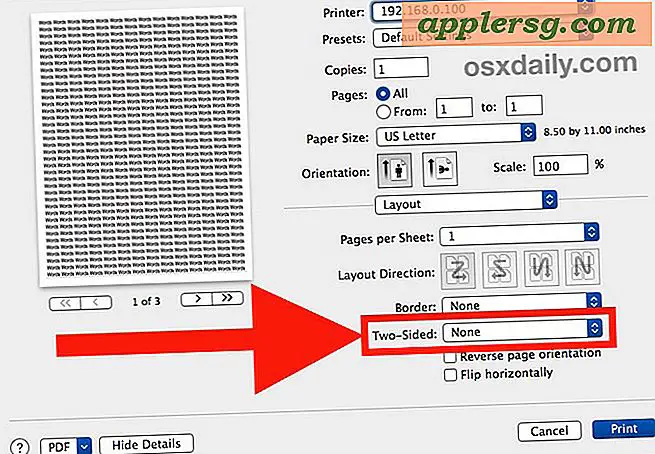
ตรวจสอบเครื่องพิมพ์และคุณจะพบว่างานพิมพ์สองด้านของคุณควรเป็นไปตามที่ตั้งใจไว้
เมื่อคุณกำหนดค่าเครื่องพิมพ์สองด้านและเปิดใช้งานแล้วคุณสามารถใช้การพิมพ์จากเดสก์ท็อปเพื่อพิมพ์สองด้านด้วยไฟล์ที่เข้ากันได้เร็วกว่าเดิมโดยไม่ต้องเปิดแอ็พพลิเคชันที่มาจาก
หากเครื่องพิมพ์ของคุณมีอาการสะอึก (และเมื่อไหร่?) หรือติดค้างไว้โปรดจำไว้ว่าคุณสามารถรีเซ็ตระบบการพิมพ์ทั้งหมดบน Mac ซึ่งมีแนวโน้มที่จะแก้ปัญหาทั่วไปของเครื่องพิมพ์ที่เกี่ยวข้องกับซอฟต์แวร์ Mac OS โปรดจำไว้ว่าเครื่องพิมพ์ส่วนบุคคลหลายแห่งมีไดรเวอร์เป็นของตัวเองเช่นกันดังนั้นการปรับปรุงซอฟต์แวร์เหล่านั้นและการบำรุงรักษาซอฟต์แวร์ไดรเวอร์ที่ทันสมัยสำหรับเครื่องพิมพ์จึงเป็นสิ่งจำเป็น
เครื่องพิมพ์ของฉันไม่รองรับ Duplex ได้อย่างไรฉันจะพิมพ์สองด้านได้อย่างไร?
หากคุณไม่มีตัวเลือกการพิมพ์สองด้านเครื่องพิมพ์ของคุณอาจไม่สามารถใช้งานร่วมกับความสามารถสองด้านได้
หากเครื่องพิมพ์ของคุณไม่สามารถพิมพ์สองหน้าได้และไม่สามารถทำการพิมพ์สองด้านได้ด้วยตัวเองคุณจะต้องพิมพ์ด้วยตัวเองสองหน้าด้วยตัวเองซึ่งเป็นงานที่ยากลำบาก โดยทั่วไปหมายถึงการพิมพ์หน้าเว็บทีละหน้าพลิกกระดาษแผ่นนั้นและพิมพ์หน้าถัดไปซ้ำทุกๆหน้าบนกระดาษชิ้นใหม่ ตัวอย่างเช่นกระดาษ A คือหน้า 1 และ 2 กระดาษ B จะเป็นหน้า 3 และ 4 และอื่น ๆ ใช่มันจะน่าเบื่อที่จะทำเช่นนี้ แต่มันไม่ทำงานและถ้าเครื่องพิมพ์ของคุณไม่สามารถดำเนินการพิมพ์สองด้านสองด้านบนของตัวเองที่จะเป็นเพียงตัวเลือกอื่นนอกเหนือจากการเข้าถึงเครื่องพิมพ์ที่มีความสามารถในการพิมพ์สองด้าน .

รู้วิธีการพิมพ์สองด้านจากเครื่อง Mac อีกหรือไม่? มีเคล็ดลับใด ๆ สำหรับเครื่องพิมพ์แบบดูเพล็กซ์หรือไม่? แจ้งให้เราทราบในความคิดเห็น.